
Όταν ρυθμίζετε μια συσκευή iOS με iOS 9, θα σας ζητηθεί ένας εξαψήφιος κωδικός πρόσβασης. Ωστόσο, ενδέχεται να μην γνωρίζετε ότι μπορείτε να χρησιμοποιήσετε έναν ισχυρότερο αλφαριθμητικό κωδικό πρόσβασης - έναν που χρησιμοποιεί γράμματα και αριθμούς - στις συσκευές σας iOS. Θα σας δείξουμε πώς.
Πριν εφαρμόσετε έναν αλφαριθμητικό κωδικό πρόσβασης στη συσκευή σας iOS, ελάτε με ένα ισχυρός κωδικός πρόσβασης που μπορείτε να θυμηθείτε . Μπορείτε να ελέγξετε τον κωδικό πρόσβασής σας Άχυρα κωδικού πρόσβασης GRC σελίδα για να δείτε πόσο ισχυρό είναι.
Για να αλλάξετε έναν αλφαριθμητικό κωδικό πρόσβασης στη συσκευή σας iOS, πατήστε "Ρυθμίσεις" στην Αρχική οθόνη.
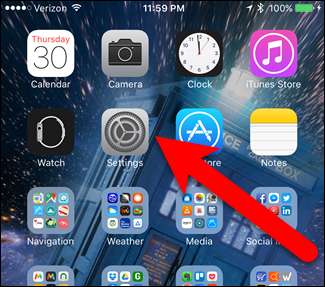
Στην οθόνη Ρυθμίσεις, πατήστε "Touch ID & Passcode".
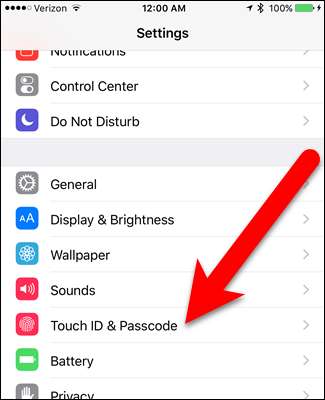
Εισαγάγετε τον τρέχοντα αριθμητικό κωδικό πρόσβασης στην οθόνη Enter Passcode.

Στην οθόνη Touch ID & Passcode, πατήστε "Αλλαγή κωδικού πρόσβασης".
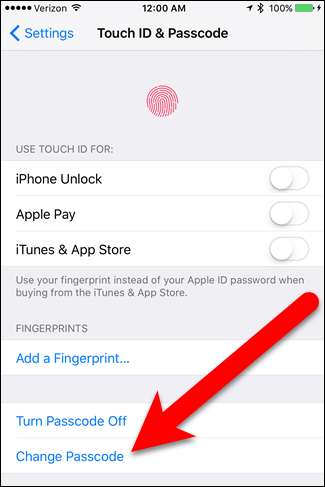
Εισαγάγετε ξανά τον παλιό (ή τρέχοντα) κωδικό σας στην οθόνη Αλλαγή κωδικού

Τώρα, αντί να εισαγάγετε έναν νέο αριθμητικό κωδικό πρόσβασης, πατήστε "Επιλογές κωδικού πρόσβασης".
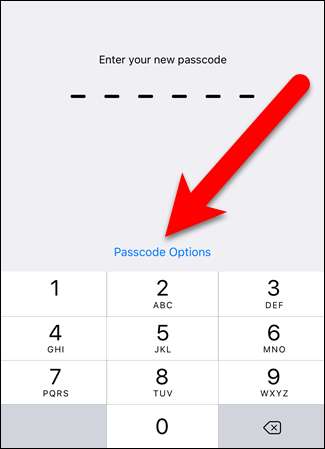
Εμφανίζονται τρεις επιλογές που σας επιτρέπουν να ορίσετε έναν τετραψήφιο αριθμητικό κωδικό (όπως χρησιμοποιείται στο iOS πριν από την έκδοση 9), έναν προσαρμοσμένο αριθμητικό κωδικό (που επιτρέπει έναν μεγαλύτερο κωδικό μόνο για αριθμούς) ή έναν προσαρμοσμένο αλφαριθμητικό κωδικό. Πατήστε "Προσαρμοσμένος αλφαριθμητικός κωδικός".
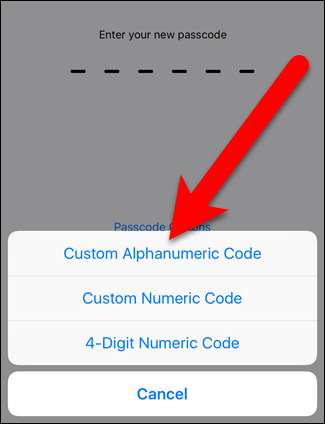
Εισαγάγετε τον νέο σας αλφαριθμητικό κωδικό πρόσβασης και πατήστε "επιστροφή" στο πληκτρολόγιο ή "Επόμενο" στην επάνω δεξιά γωνία της οθόνης.
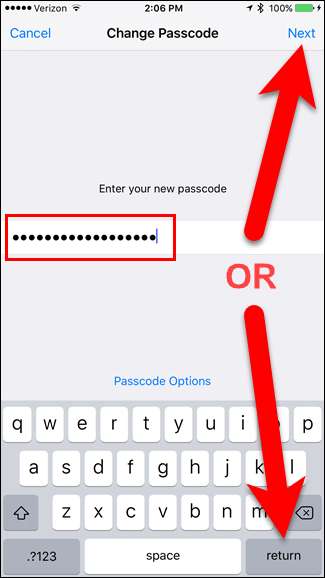
Εισαγάγετε ξανά τον νέο σας αλφαριθμητικό κωδικό πρόσβασης για να τον επαληθεύσετε.
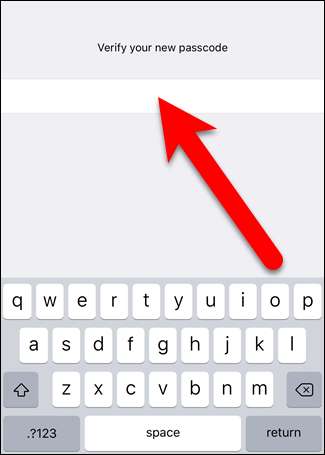
Τώρα, όταν το iPhone σας είναι κλειδωμένο, θα σας δοθεί ένα πληκτρολόγιο για να εισαγάγετε τον αλφαριθμητικό κωδικό πρόσβασής σας.
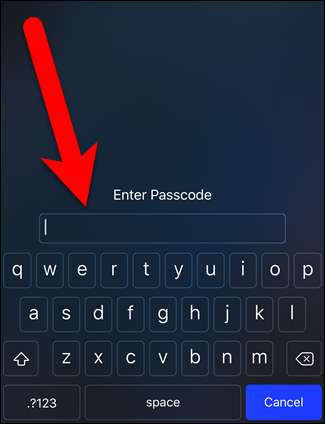
Μπορείτε επίσης να χρησιμοποιήσετε την ίδια διαδικασία για να επιστρέψετε σε έναν εξαψήφιο κωδικό πρόσβασης ή να αλλάξετε σε έναν τετραψήφιο κωδικό πρόσβασης (δεν συνιστάται) ή σε έναν προσαρμοσμένο αριθμητικό κωδικό πρόσβασης μήκους.







